:quality(85)//cloudfront-us-east-1.images.arcpublishing.com/infobae/KYYLPBURJ5F4DNNXHXFC7MBNMA.JPEG)
Los Wecker Die klassischsten (sogar Modelle mit Zeigern und klimpernden Perlen) sind in der heutigen Zeit völlig vergessen. Smartphones.
Jetzt ein paar Berühren Sie den Bildschirm, um den Wecker morgens zu aktivieren, Für die Glücklichen nochmal nach dem Schlafen. Es ist vorhanden, Die Handys Körperwecker gehören heute schon wie früher zum Nachttisch.
Auf Geräten Android Sie finden eine Liste mit Standardtönen für Alarme, einschließlich des klassischen „Piep-Piep-Piep“ und des Hahnenschreis. Aber viele Benutzer sind sich nicht sicher Sie können auch einen Song aus der Liste auswählen Spotify Wie ein Wecker, Wie die beliebten Champions-League-Hymne. Das Mobiles Betriebssystem Aus Google Es gibt eine eigene Option, dies in wenigen Schritten zu tun.
1. Tippen Sie auf die Uhrzeit Erscheint auf dem Startbildschirm bzw Suche nach ‚Uhr‘ In der Liste Anwendungen. Kann dort gefunden werden Android-AlarmeVerschiedene Konfigurationsparameter.
2. Wie Sie im folgenden Screenshot sehen können, Nachfolgend finden Sie eine Zusammenfassung der Wochentage Wählen Sie aus, welcher Ton den Benutzer wecken soll.
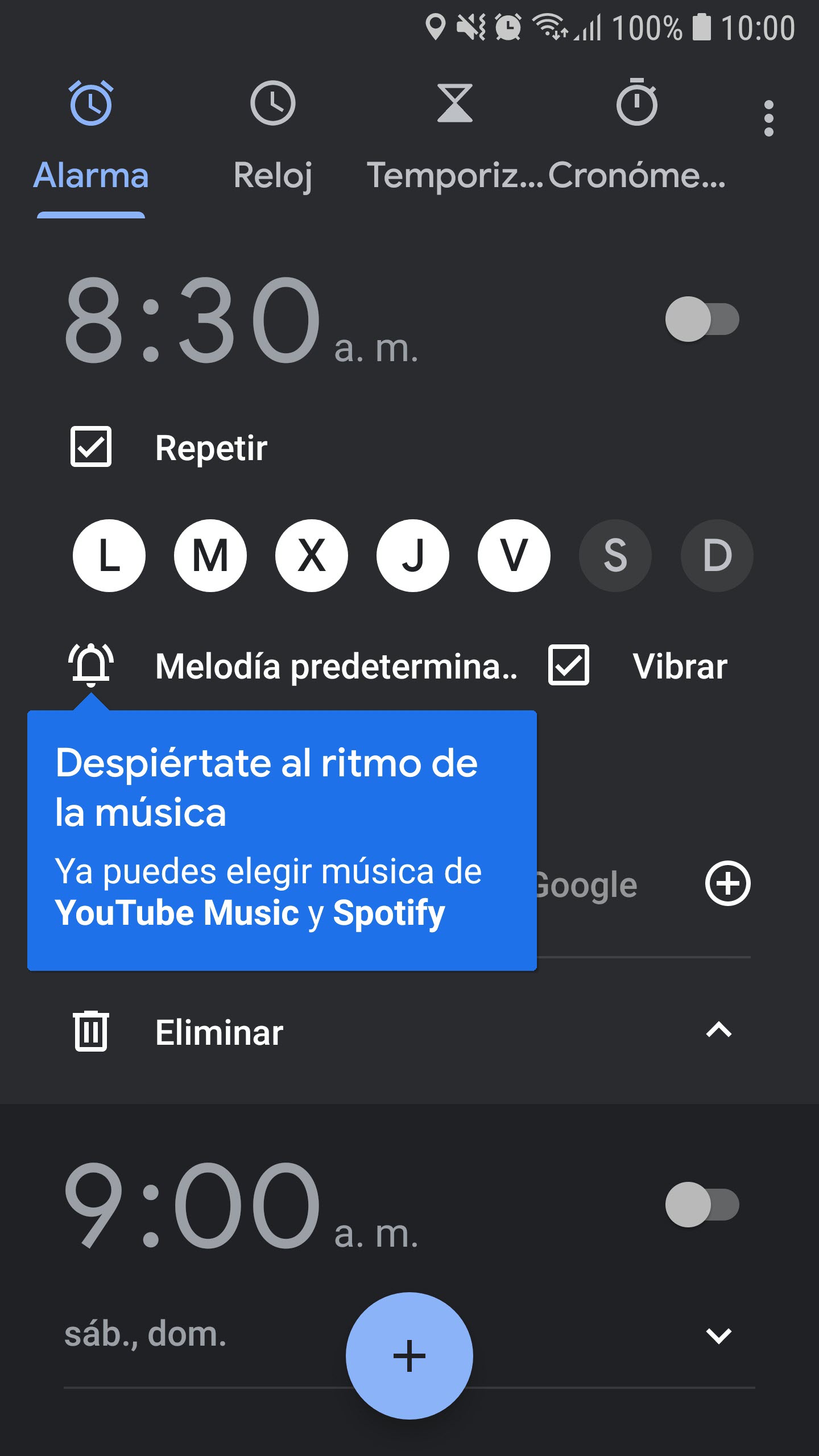
3. Zusätzlich zu den Standardfunktionen auf Android, Sie können Inhalte von Spotify auswählen. In diesem Fall müssen Sie es herausfinden „Champions-League-Thema“.
4. Wenn der Alarm wie folgt ertönt, wird das ausgewählte Lied gehört.
Eine Sache, die Sie im Hinterkopf behalten sollten: Als Google-Programmierer Natürlich besteht auch die Möglichkeit, Melodien aus dem Service auszuwählen. Youtube Musik, Firmeneigentum.

Mit Ausnahme der Auswahl von Melodie oder Alarmton in diesem Teil des Betriebssystems Es können auch Funktionen hinzugefügt werden Google-Assistent, Sprachassistent auf Android.
Beispielsweise kann der Benutzer spezifizieren, nachdem der Musikalarm ertönt Das Handy zeigt an, wie das Wetter an diesem Tag und die Verkehrslage sein wird, Neben anderen Optionen. Sie können jedoch auch einstellen, ob das Telefon vibriert, wenn der Klingelton ertönt. (Oder irgendein Lied).
So laden Sie Songs von Spotify im MP3-Format herunter und hören sie sich überall an
1. Als erstes müssen Sie die App herunterladen, mit der Sie Musik von Spotify auf MP3 herunterladen können. Sidify Musikkonverter.
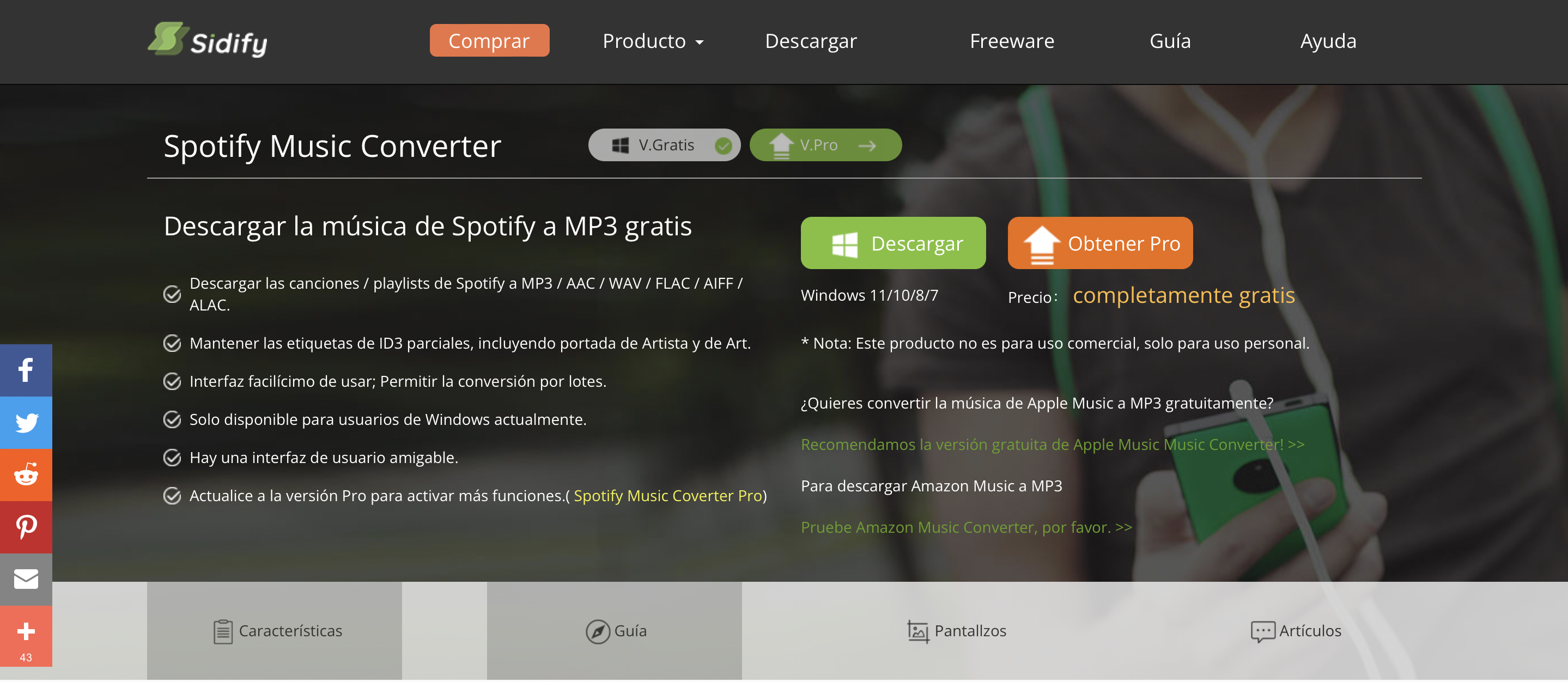
2. Die Installation der Anwendung ist sehr einfach, nur Sie brauchen Führen Sie die .exe-Datei aus Herunterladen und klicken Jetzt installieren Muss die Lizenzvereinbarung akzeptieren.
3. Als nächstes werden mehrere Optionen angezeigt Passen Sie die Installation an Wenn Sie unten rechts auf klicken, können Sie den Ordner auswählen, in dem es installiert werden soll, und ob Sie die Verknüpfung zum Desktop hinzufügen möchten.
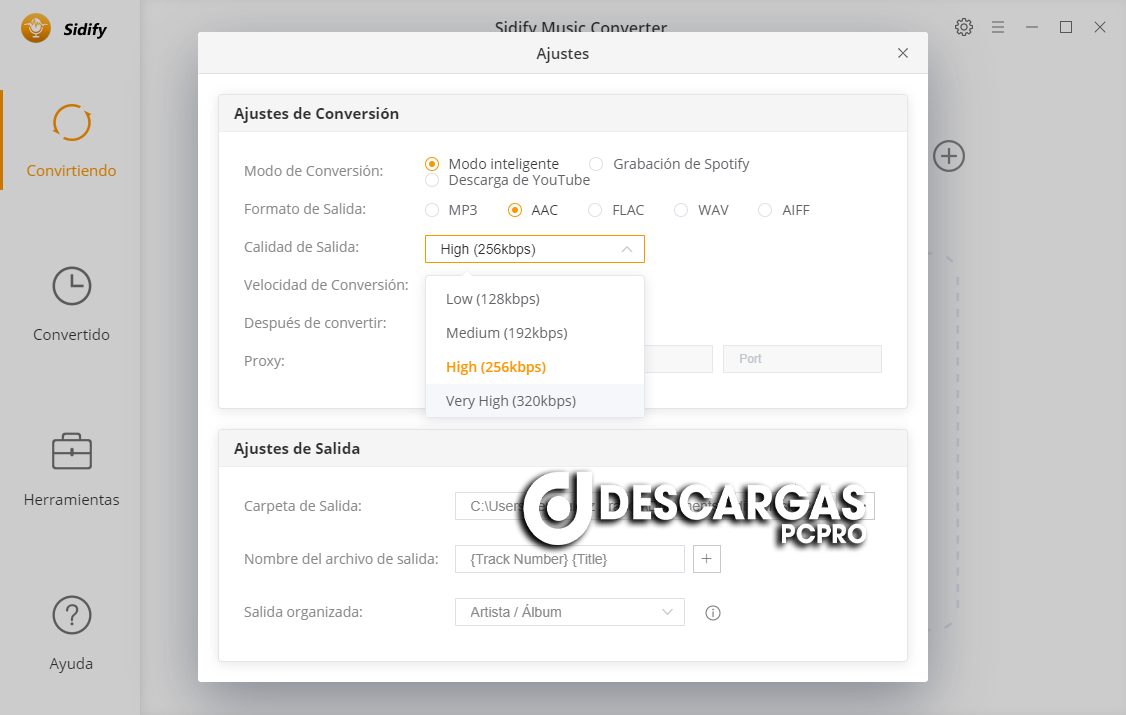
4. Jetzt müssen Sie Spotity öffnen und Song, Album oder Playlist-Track kopieren Sie müssen in MP3 herunterladen.
Dazu müssen Sie öffnen Aufführen Klicken Sie auf drei Punkte auf einem Titel, Album oder einer Wiedergabeliste Teilen Wählen Sie hier die Option darin aus Kopieren Sie den Link.
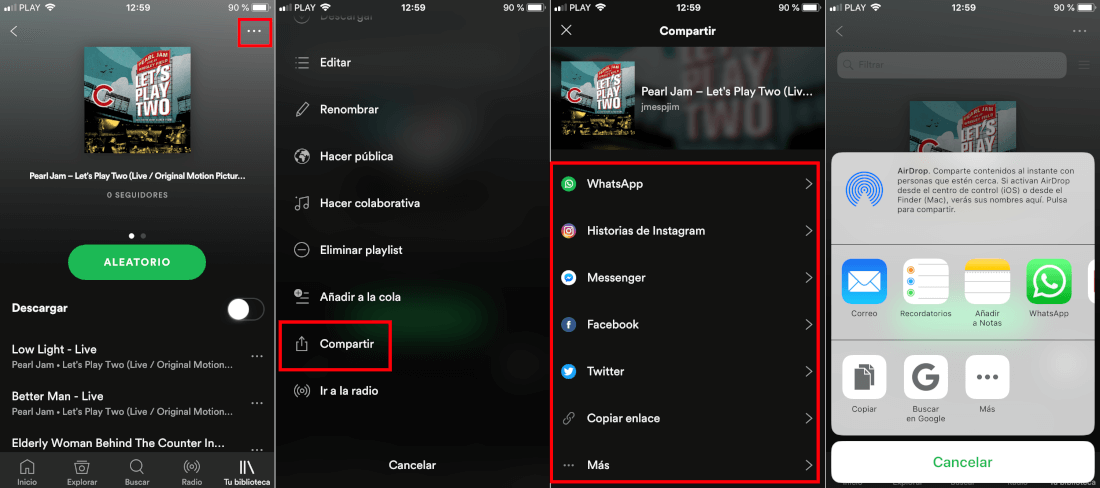
8. Jetzt müssen Sie den Link einfügen Registrierungsfeld Von der Anwendung, die Sie zuerst installiert haben. Sie können Elemente von Spotify in die App ziehen, aber mit Links wird es einfacher. Schreiben Sie den Link und drücken Sie Eingeben.
Fokus auf Daten: Wenn Sie die App zum ersten Mal verwenden, müssen Sie dies tun Gehen Sie zu Einstellungen, um das Format und die Qualität des Downloads festzulegen. Wählen Sie MP3 mit 320 kbps oder verwenden Sie nach Wunsch andere Formate, um die beste MP3-Qualität zu erhalten.
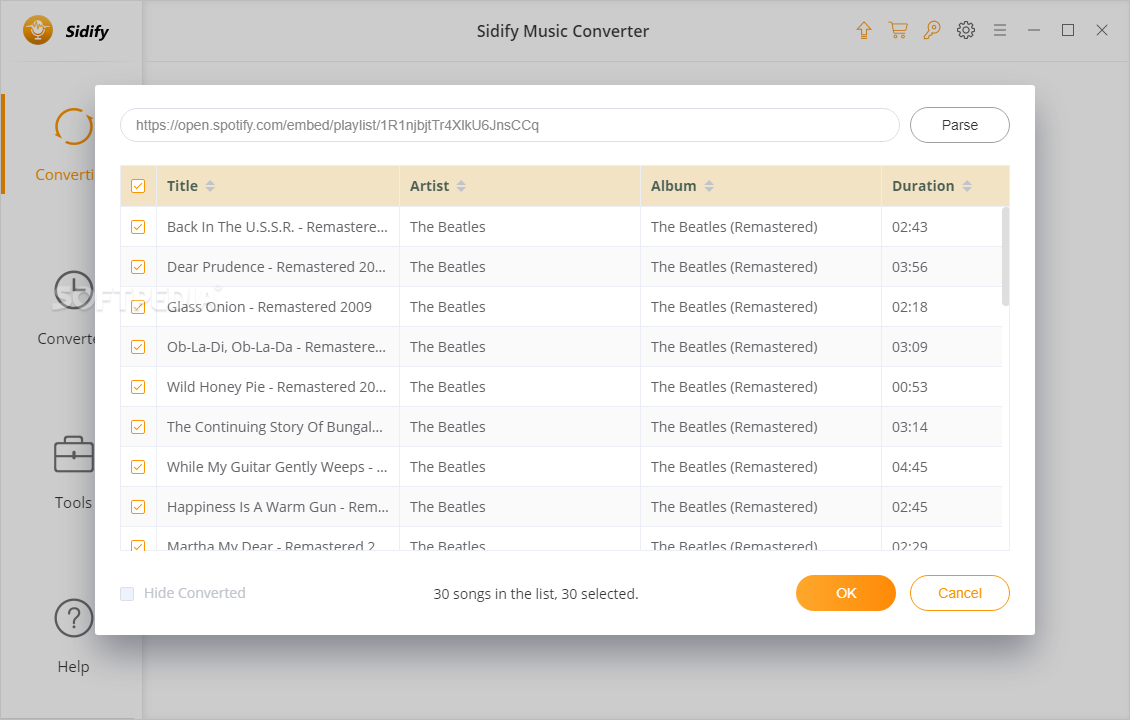
9. Fügen Sie den Link ein und drücken Sie die Eingabetaste, ein Fenster mit wird geöffnet Liste der Songs unter diesem Link (wenn Sie ein Album ausgewählt haben). Hier können Sie alles sehen und diejenigen auswählen, die Sie nicht herunterladen möchten.
10. Wenn Sie fertig sind, klicken Sie auf Akzeptieren.
Das ist alles. Apps beginnen mit dem Herunterladen von Songs im Audio- oder MP3-Format von Spotify Das wurde erwähnt. In der kostenlosen Version kann dieser Vorgang lange dauern, Sie müssen sich also nur gedulden.
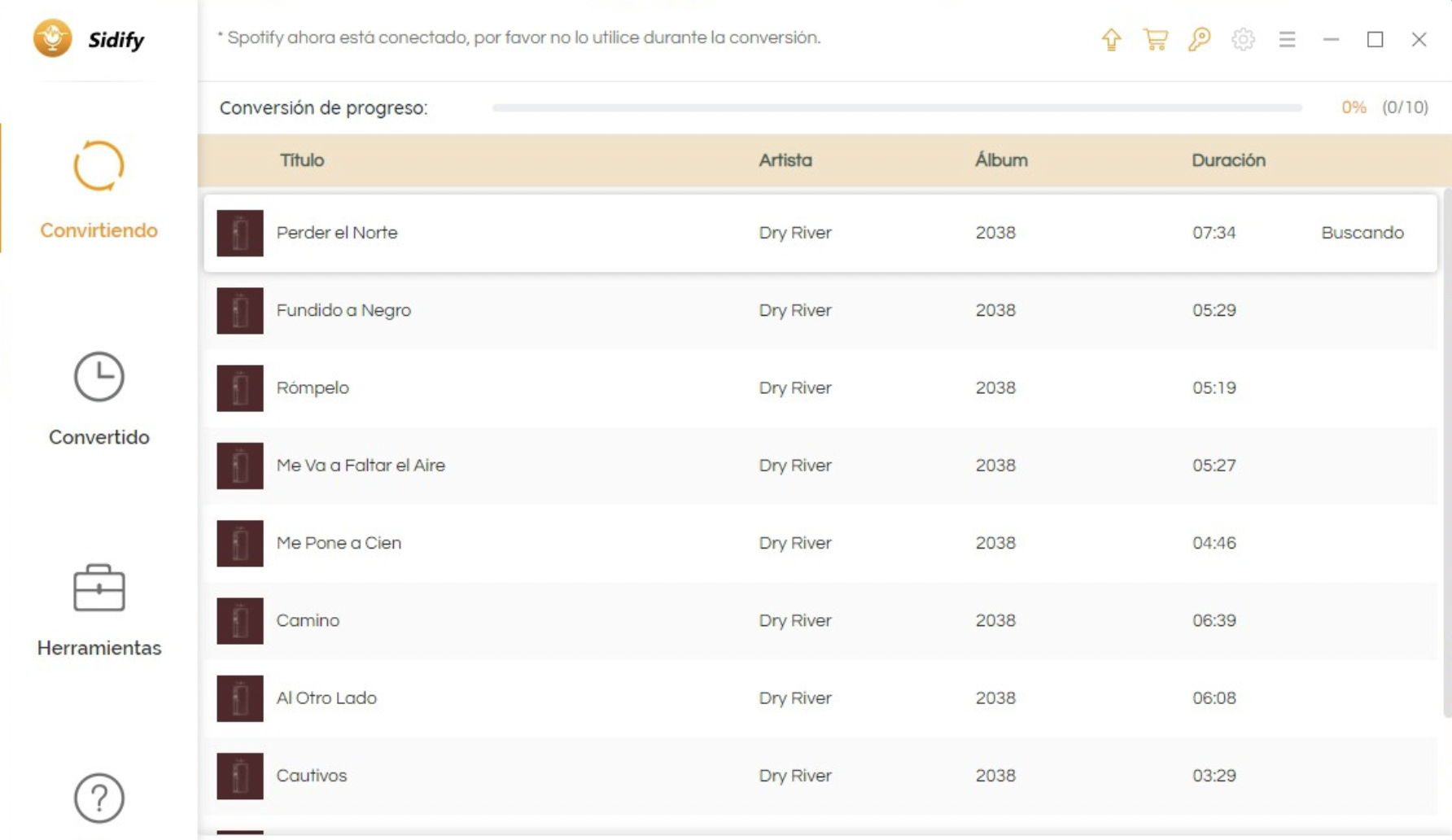
Weiter lesen

„Professioneller Twitter-Liebhaber. Musikfan. Zombie-Guru. Unheilbarer Bacon-Fan. Organisator. Reise-Fan. Amateur-Web-Experte.“

:quality(85)/cloudfront-us-east-1.images.arcpublishing.com/infobae/6TZUQCMV24GKFG4NILG4P5K55Y.jpg)
:quality(85)/cloudfront-us-east-1.images.arcpublishing.com/infobae/RJ6LAFD7KRFIDFYPTEXSM2TCIE.jpg)
:quality(85)/cloudfront-us-east-1.images.arcpublishing.com/infobae/BWDKQ3Q6AZBBFLEC7BQ25CNXU4.png)
More Stories
Warum nicht High-Speed-Audios auf WhatsApp hören?
WhatsApp und Kalender: Ein Begleiter, mit dem Sie sich über Ihr Mobiltelefon an Ihre Arzttermine erinnern können
So erhalten Sie neue animierte Emojis auf WhatsApp